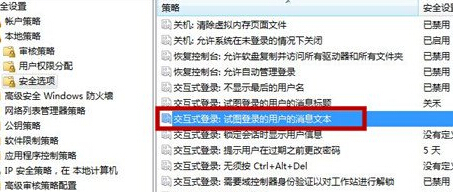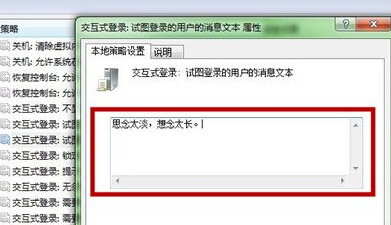之前,就有不少朋友提到,老是使用win7电脑,每次开机都是一样的声音,一样的画面,一样的文字,长久下来都有了视觉疲劳了,针对大家的牢骚,小编也是竭尽全力的为大家解决。之前就有文章已经介绍过如何对win7 64位旗舰版的开机画面和开机声音进行设置,打造个性化的win7系统,现在看来,就只剩下开机的文字没有介绍到了。今天,小编就和大家一起分享一下,如何设置win7电脑开机提示语吧!
1.同时按下win+r,打开电脑的运行窗口,然后在打开后的方框中输入secpol.msc并单击回车。
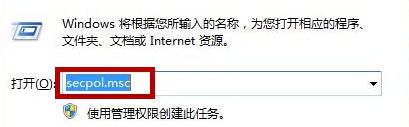
2.这样,电脑的本地安全策略窗口就被打开了,咱们在左侧的菜单中找到本地策略-安全选项并单击,这样就会在右边的窗口中出现很多文件,大致如下图中所示。
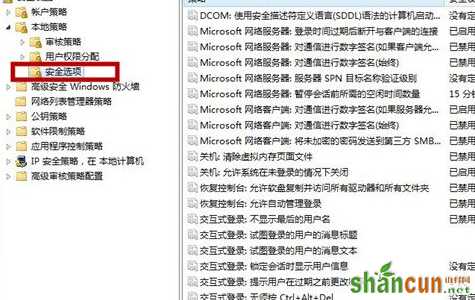
3.咱们在右侧的窗口中找到“交互式登录:试图登录的用户的消息标题”这一项并双击。
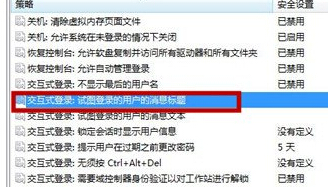
4.在弹出来的设置窗口中,咱们输入你的标题内容,例如直接输入你的名字,然后按确定。
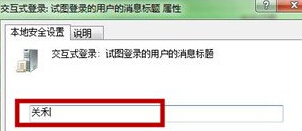
5.返回到安全选项界面之后,咱们在右侧的窗口中找到“交互式登录:试图登录的用户的消息文本”这一项并双击,在弹出来的窗口中,咱们就可以将自己中意的开机提示语输入进去了,例如你好、欢迎光临等等,然后确定退出窗口即可。